Bạn muốn những dòng trạng thái Facebook của mình trở nên nổi bật và thu hút hơn? Việc sử dụng chữ in đậm, in nghiêng là một cách đơn giản nhưng hiệu quả để làm điều đó. Bài viết này trên tingamemoi.com sẽ hướng dẫn bạn chi tiết cách tạo điểm nhấn cho bài viết Facebook bằng cách in đậm, in nghiêng chỉ trong vài giây, dù bạn sử dụng điện thoại, máy tính hay laptop.
Tại Sao Phải In Đậm, In Nghiêng Trên Facebook?
Trong thế giới mạng xã hội nhộn nhịp, việc tạo sự khác biệt cho nội dung của mình là vô cùng quan trọng. In đậm, in nghiêng không chỉ giúp bài viết của bạn dễ đọc hơn mà còn nhấn mạnh những thông tin quan trọng, thu hút sự chú ý của người đọc và tạo ấn tượng mạnh mẽ. Hãy tưởng tượng bạn đang quảng cáo sản phẩm, một tiêu đề in đậm sẽ gây ấn tượng hơn rất nhiều so với một dòng chữ bình thường, phải không nào?
 3 cách viết chữ kiểu Facebook in đậm, in nghiêng cực chất, sáng tạo
3 cách viết chữ kiểu Facebook in đậm, in nghiêng cực chất, sáng tạo
YayText: Công Cụ “Phù Thủy” Cho Font Chữ Facebook
YayText là một trang web miễn phí, cung cấp nhiều kiểu chữ độc đáo, giúp bạn dễ dàng tạo chữ in đậm, in nghiêng, gạch chân… cho bài viết Facebook.
Hướng Dẫn Sử Dụng YayText:
- Truy cập YayText: Mở trình duyệt web và truy cập vào trang web yaytext.com.
- Nhập nội dung: Gõ hoặc dán đoạn văn bản bạn muốn tùy chỉnh vào ô “Your Text”.
- Chọn kiểu chữ: YayText cung cấp nhiều lựa chọn, bao gồm “Bold” (in đậm), “Italic” (in nghiêng), và nhiều kiểu chữ khác. Chọn kiểu chữ bạn muốn và nhấn nút “Copy”.
- Dán vào Facebook: Quay lại trang Facebook, dán (Paste) đoạn văn bản đã được định dạng vào khung soạn thảo trạng thái hoặc bình luận.
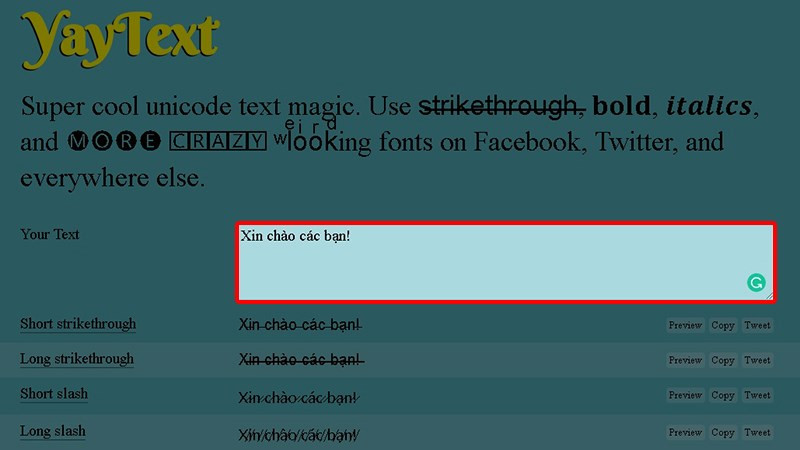 Nhập nội dung ở ô Your Text
Nhập nội dung ở ô Your Text
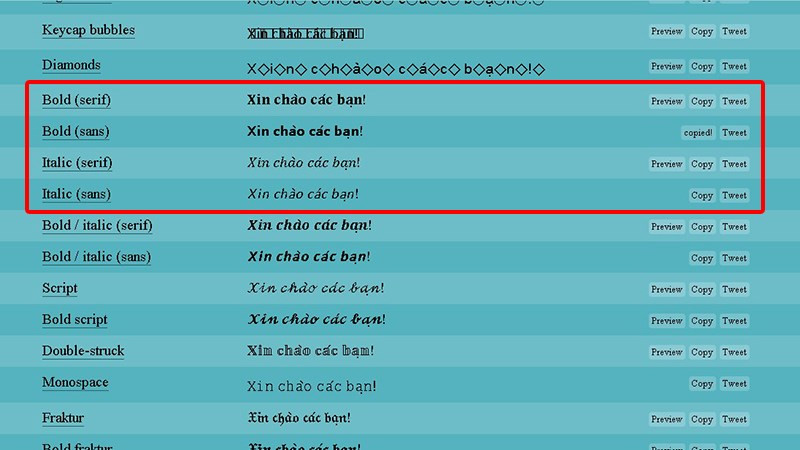 Chọn kiểu chữ Facebook
Chọn kiểu chữ Facebook
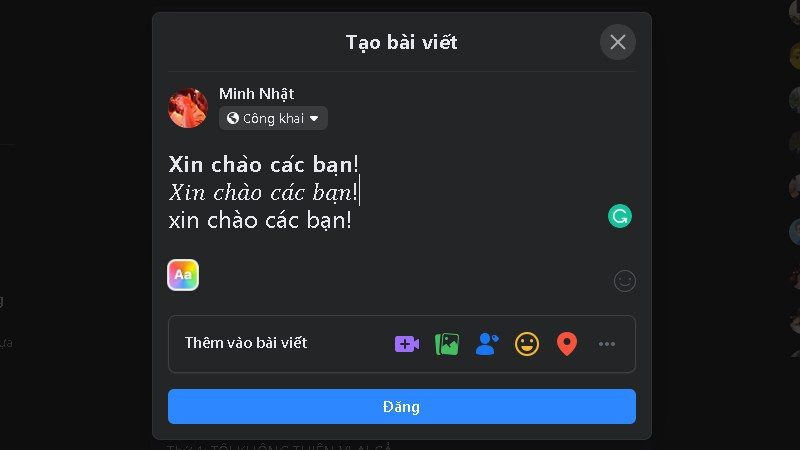 Trờ về Facebook và dán lại
Trờ về Facebook và dán lại
Tạo Kiểu Chữ Trực Tiếp Trong Nhóm Facebook
Một cách khác để tạo chữ in đậm, in nghiêng là tận dụng tính năng định dạng văn bản có sẵn trong các nhóm Facebook.
Các Bước Thực Hiện:
- Vào nhóm Facebook: Mở một nhóm Facebook bất kỳ.
- Tạo bài viết: Bắt đầu soạn một bài viết mới.
- Bôi đen và định dạng: Nhập nội dung bạn muốn, sau đó bôi đen đoạn văn bản cần định dạng. Một thanh công cụ sẽ xuất hiện với các tùy chọn in đậm (B), in nghiêng (I),…
- Sao chép và dán: Sao chép đoạn văn bản đã được định dạng và dán vào trạng thái hoặc bình luận trên trang cá nhân của bạn.
Lưu ý: Tính năng này hiện chỉ khả dụng khi đăng bài trong nhóm, chưa áp dụng cho trang cá nhân.
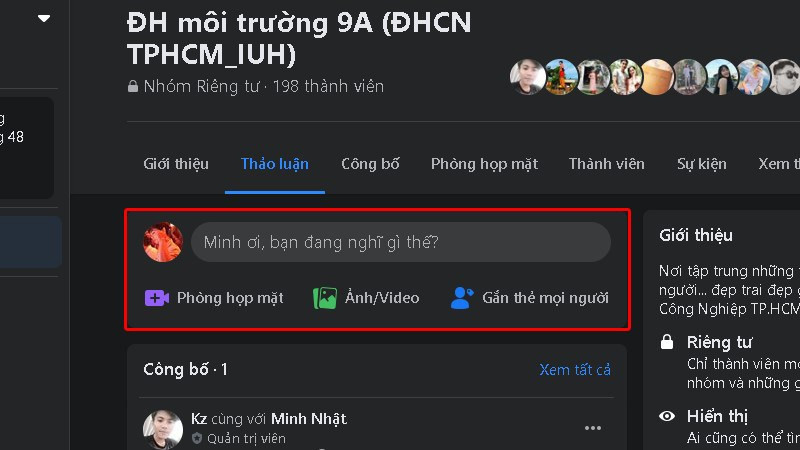 Tạo bài viết ở trong nhóm
Tạo bài viết ở trong nhóm
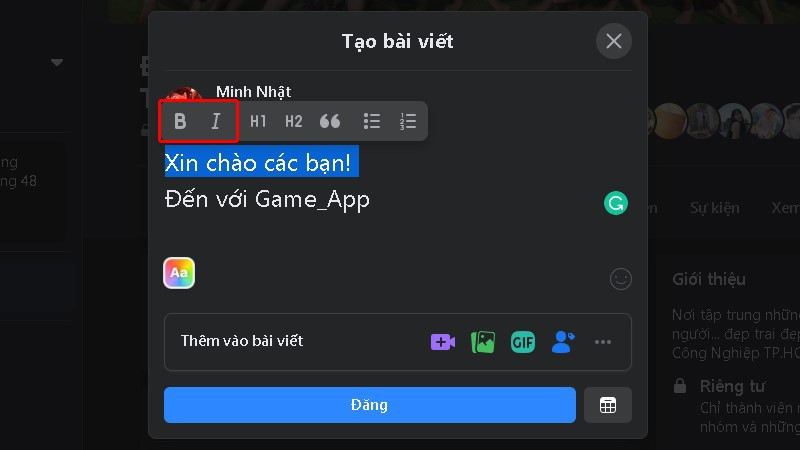 Bôi đen và tùy chỉnh in đậm, in nghiêng
Bôi đen và tùy chỉnh in đậm, in nghiêng
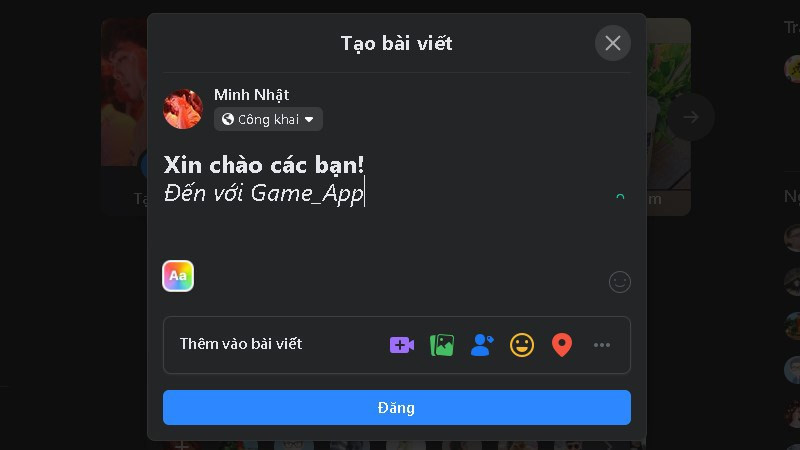 Sao chép và dán về Status của bạn
Sao chép và dán về Status của bạn
Kết Luận
Hy vọng bài viết này đã cung cấp cho bạn những thủ thuật hữu ích để tạo điểm nhấn cho bài viết Facebook của mình. Hãy thử áp dụng ngay và chia sẻ kinh nghiệm của bạn dưới phần bình luận nhé! Đừng quên ghé thăm tingamemoi.com thường xuyên để cập nhật những tin tức công nghệ, game và thủ thuật máy tính mới nhất.